Készítsen képernyőképet látható egérkurzorral!
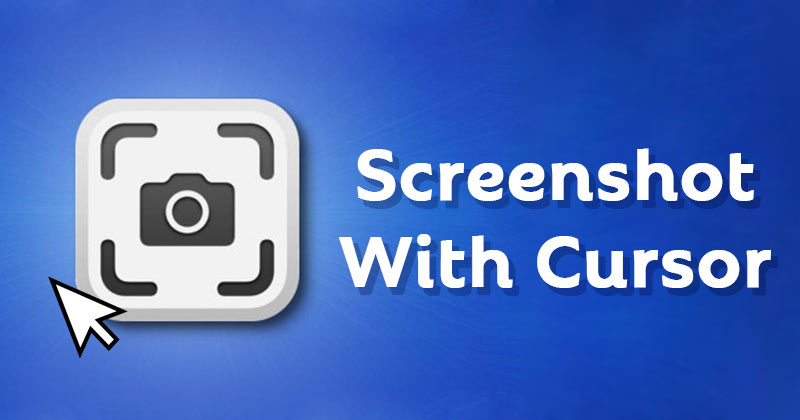
Csaknem több száz képernyőképes program érhető el a Windows 10 rendszerhez. A legtöbb Windows 10 képernyőképes segédprogram ingyenesen elérhető. A harmadik féltől származó programok segítségével egy kiválasztott területet vagy egy teljes weboldalt rögzíthet.
A harmadik féltől származó screenshot segédprogramokkal azonban az a probléma, hogy nem tartalmazzák az egérkurzort a képernyőképekben. Amint rögzíti a képernyőt, az egérkurzor eltűnik.
Még a beépített Snipping eszköz és a Print Scr funkció sem tartalmazza az egérkurzort a képernyőképeken. Azonban, miközben valakit egy képernyőképen keresztül vezet, néha érdemes lehet használni az egérkurzorokat.
Képernyőkép készítése az egérkurzorral Windows 10/11 rendszeren
Szerencsére Windows 10 rendszerben számos módszer létezik a képernyőképek egérkurzorral történő rögzítésére. Az alábbiakban felsoroltuk a két legjobb módszert a képernyőkép rögzítésére látható egérkurzorral Windows 10 rendszeren. Nézzük meg.
A Steps Recorder használata
Nos, a Steps Recorder a Windows operációs rendszer beépített segédprogramja. Képernyőképet készít a lépésekről, és még jobb, ha ezeken a képernyőképeken az egérkurzort is tartalmazza.
Ez egy videórögzítő, amely rögzíti a lépéseit. Tehát kompromisszumot kell kötni a képminőséggel.
1. Először nyissa meg a Windows 10 Start menüjét, és keresse meg a Steps Recorder elemet. Ezután nyissa meg a Steps Recordert a listából.
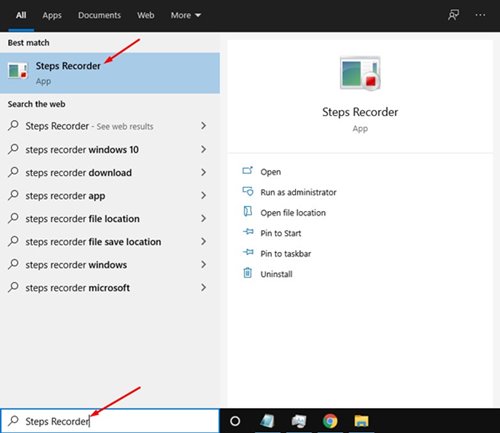
2. Megnyílik a Steps Recorder. Kattintson a Rögzítés indítása gombra a lépésrögzítő elindításához.
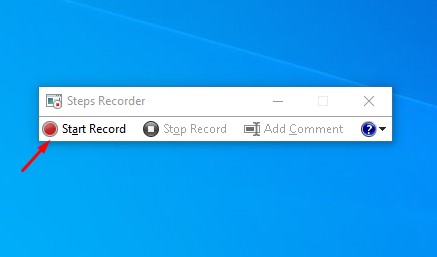
3. A Steps Recorder leállításához kattintson a Felvétel leállítása gombra.
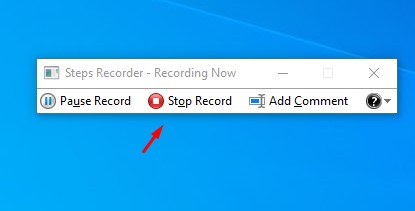
4. Ha elkészült, a Steps Recorder megmutatja az összes rögzítési lépést.
5. A képernyőkép mentéséhez kattintson a jobb gombbal a képre, és válassza a Kép mentése lehetőséget.
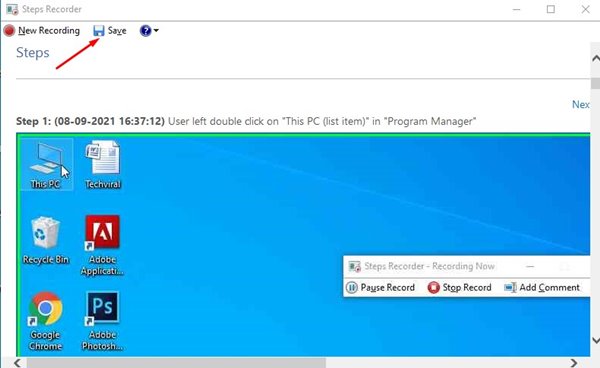
Így rögzítheti az egérkurzort a Windows 10 rendszerben. A képernyőképek zöld szegéllyel lesznek ellátva. A szegélyt bármely képszerkesztő alkalmazással kivághatja. Ez az! Kész vagy.
Az IrfanView használata
Az IrfanView egy harmadik féltől származó képernyőrögzítő program Windows operációs rendszerhez. Az IrfanView segítségével könnyen készíthet képernyőképeket egy látható egérkurzorral.
Ehhez le kell töltenie az IrfanView-t a rendszerére. A letöltés után telepítse a programot, és nyissa meg a számítógépén. Ezután lépjen a Beállítások > Rögzítés/Képernyőkép menüpontra. A Capture beállításban engedélyezze az Egérkurzor felvétele opciót.
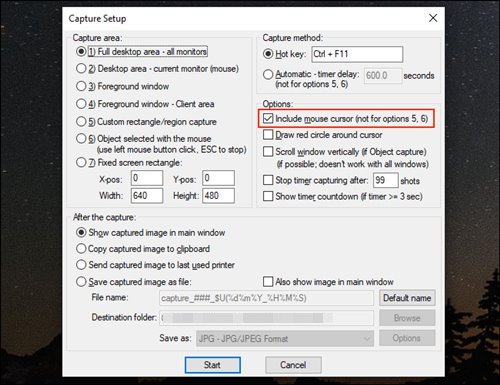
Az IrfanView segítségével képernyőképet készíthet látható egérkurzorral. Ha elkészült, kattintson a Start gombra, hogy képernyőképet készítsen az egérkurzorral. Ez az! Kész vagy.
Tehát ez az útmutató arról szól, hogy képernyőképet készítsen egy látható egérkurzorral a Windows 10 rendszerben. Remélem, ez a cikk segített! Kérjük, ossza meg barátaival is. Ha kétségei vannak ezzel kapcsolatban, tudassa velünk az alábbi megjegyzés rovatban.





